目录
1、pyqt5安装
2、PyCharm添加Qt Designer、PyUIC
3、Qt Designer设计界面
4、根据ui文件自动生成py文件
5、修改py文件来调用检测程序
6、执行py文件启动
1、pyqt5安装
Qt Designer:一个用于创建图形用户界面的工具,可轻松构建复杂的用户界面。它基于MVC架构,可以将界面设计与逻辑分离,使得开发更为便捷。在Qt Designer中,可以通过拖拽控件来灵活地调整界面,并可以实时查看控件效果。。
PyUIC:一个命令行工具,它将Qt Designer中设计的.ui文件转换为Python代码。这一功能极大地帮助了开发人员快速地将设计好的Qt Designer的.ui文件转换为可用的Python代码,从而提高了开发速度。
安装方法:
pip install pyqt5
pip install pyqt5-tools
然后搜索“designer”就可以看到是否安装好

2、PyCharm添加Qt Designer、PyUIC
点击菜单栏File——选择Setting,弹出设置界面。在设置界面中选择Tools—>External Tools
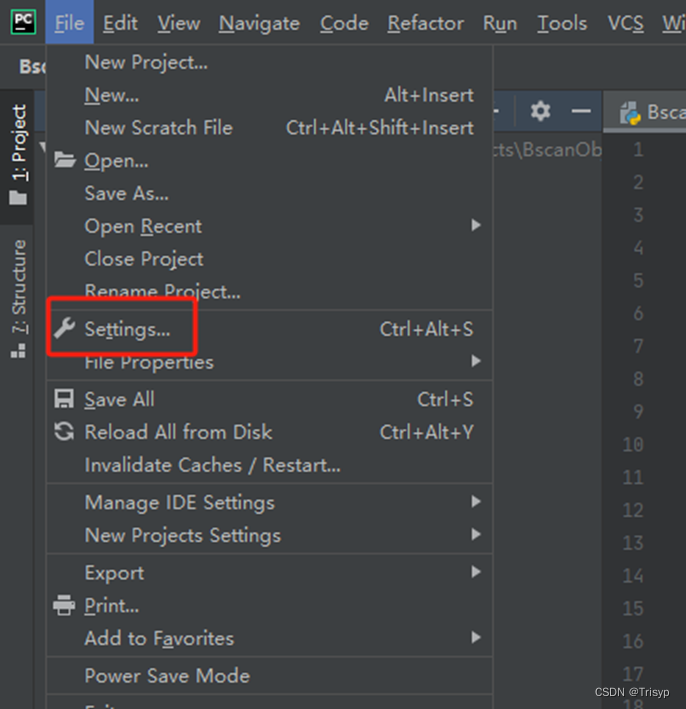
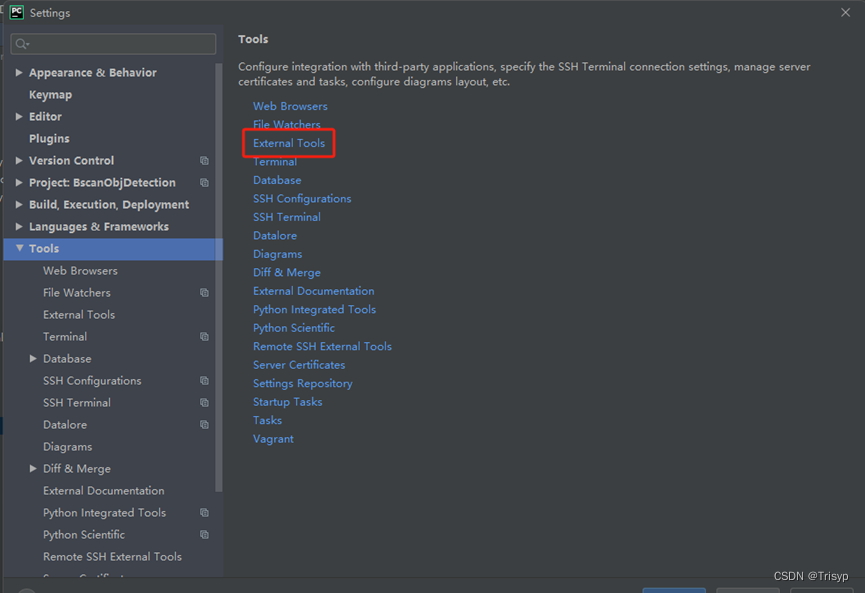
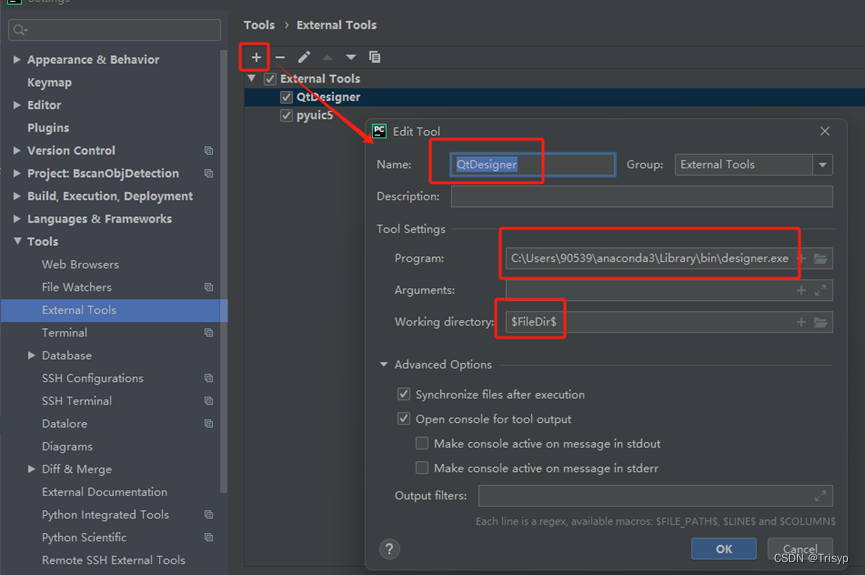
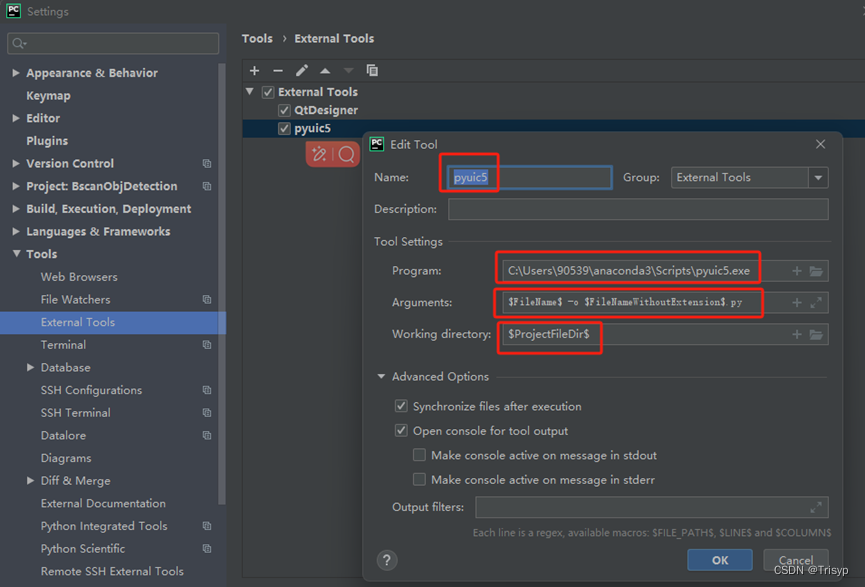
然后重启pycharm即可看见添加的外部工具:
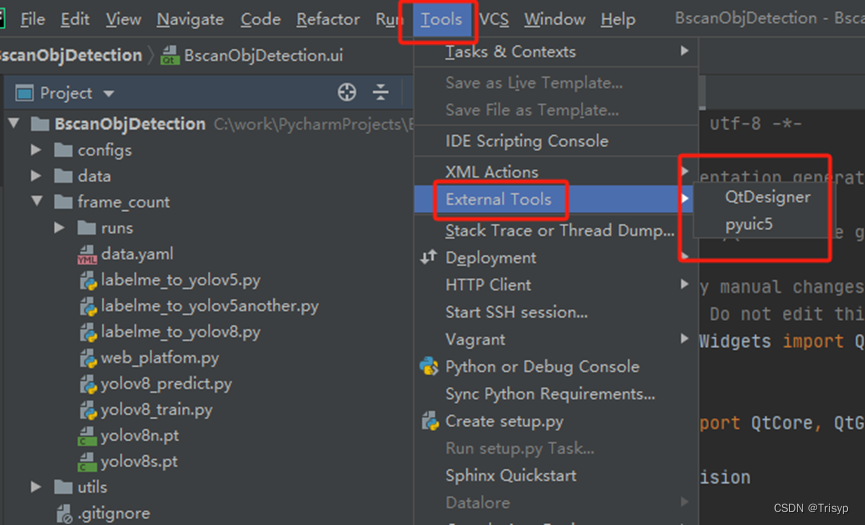
3、Qt Designer设计界面
可以先打开Qt Designer,创建一个.ui然后保存到本地:
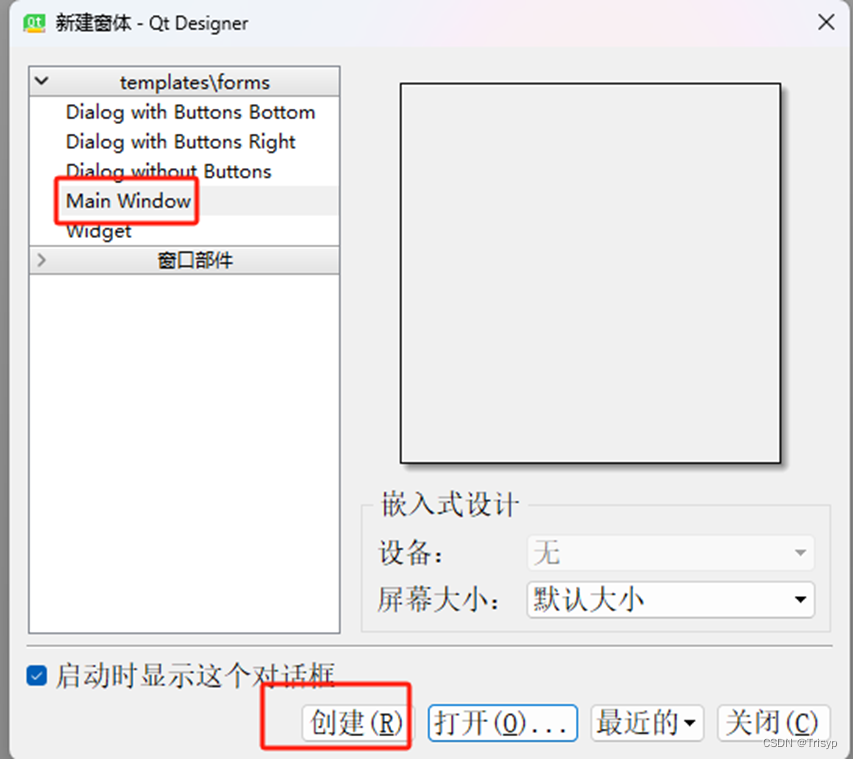
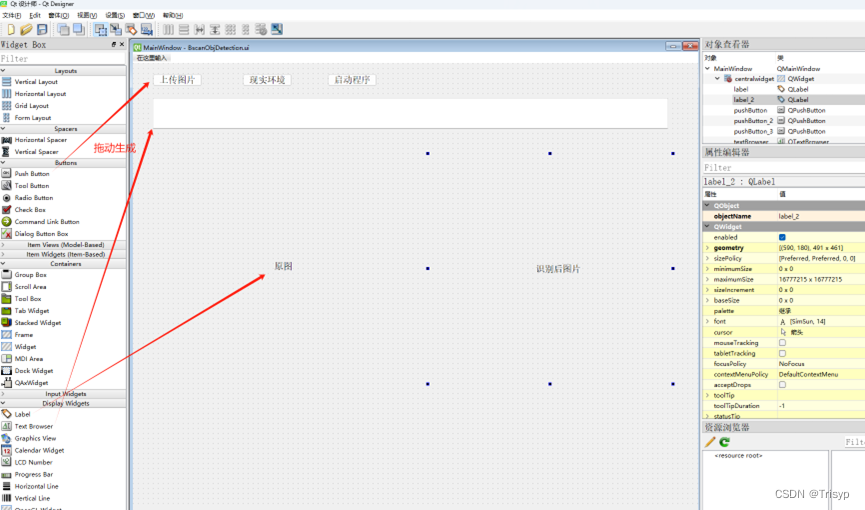
4、根据ui文件自动生成py文件
选中一个.ui,然后点击配置好的外部工具:Tools->External Tools->pyuic5,就会自动生成对应的.py文件的。
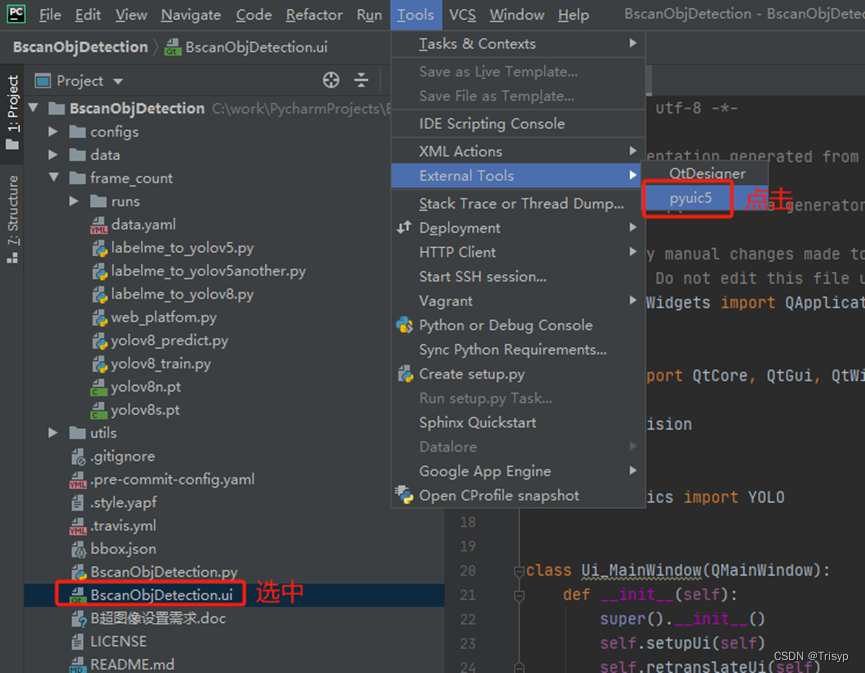
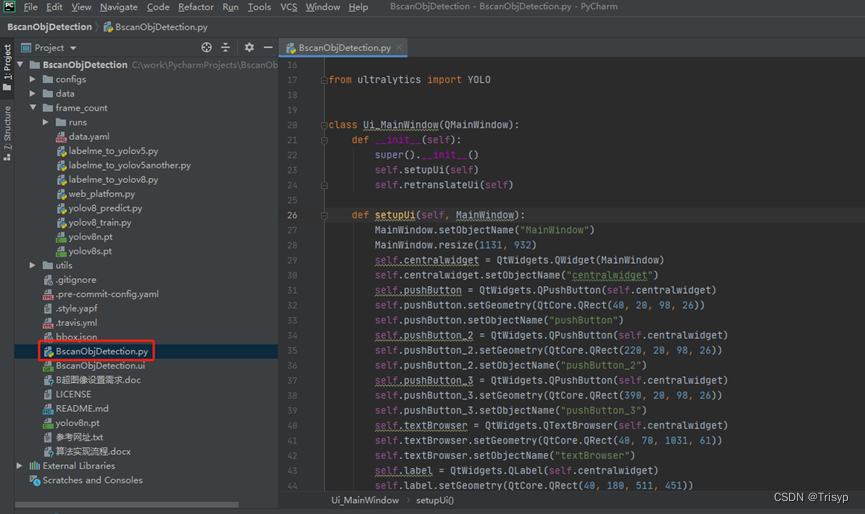
如果实在不知道怎么配置pycharm,也可以直接用终端命令来生成:
先用cd命令进入ui文件所在的路径下,然后执行命令:pyuic5 -o demo.py demo.ui
5、修改py文件来调用检测程序
经过前面几步只是对界面构建元素控件,接下来需要写代码来对每个控件进行点击响应操作:
①选择图片上传
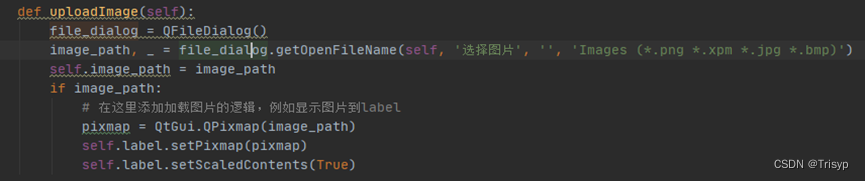
②显示环境

③启动程序

④在setupui中添加上述点击响应函数

⑤修改继承类为QmainWindow并添加初始化函数
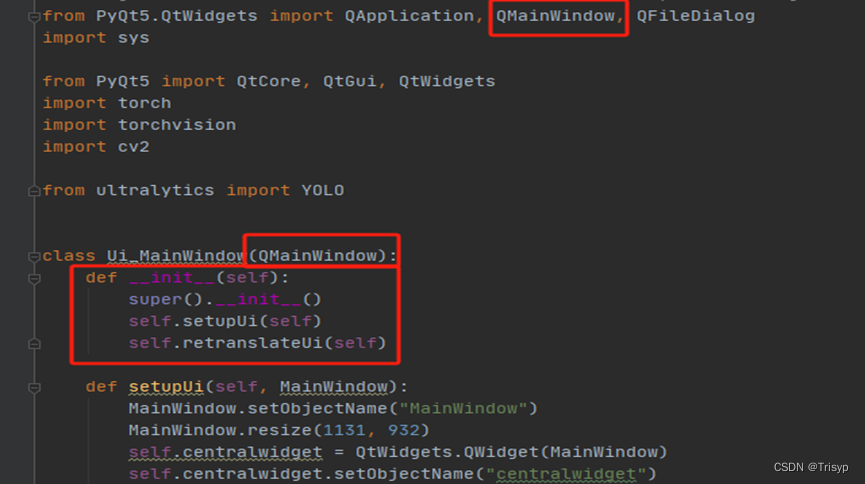
完整代码如下:
# -*- coding: utf-8 -*-# Form implementation generated from reading ui file 'BscanObjDetection.ui'
#
# Created by: PyQt5 UI code generator 5.15.9
#
# WARNING: Any manual changes made to this file will be lost when pyuic5 is
# run again. Do not edit this file unless you know what you are doing.
from PyQt5.QtWidgets import QApplication, QMainWindow, QFileDialog
import sysfrom PyQt5 import QtCore, QtGui, QtWidgets
import torch
import torchvision
import cv2from ultralytics import YOLOclass Ui_MainWindow(QMainWindow):def __init__(self):super().__init__()self.setupUi(self)self.retranslateUi(self)def setupUi(self, MainWindow):MainWindow.setObjectName("MainWindow")MainWindow.resize(1131, 932)self.centralwidget = QtWidgets.QWidget(MainWindow)self.centralwidget.setObjectName("centralwidget")self.pushButton = QtWidgets.QPushButton(self.centralwidget)self.pushButton.setGeometry(QtCore.QRect(40, 20, 98, 26))self.pushButton.setObjectName("pushButton")self.pushButton_2 = QtWidgets.QPushButton(self.centralwidget)self.pushButton_2.setGeometry(QtCore.QRect(220, 20, 98, 26))self.pushButton_2.setObjectName("pushButton_2")self.pushButton_3 = QtWidgets.QPushButton(self.centralwidget)self.pushButton_3.setGeometry(QtCore.QRect(390, 20, 98, 26))self.pushButton_3.setObjectName("pushButton_3")self.textBrowser = QtWidgets.QTextBrowser(self.centralwidget)self.textBrowser.setGeometry(QtCore.QRect(40, 70, 1031, 61))self.textBrowser.setObjectName("textBrowser")self.label = QtWidgets.QLabel(self.centralwidget)self.label.setGeometry(QtCore.QRect(40, 180, 511, 451))self.label.setObjectName("label")self.label_2 = QtWidgets.QLabel(self.centralwidget)self.label_2.setGeometry(QtCore.QRect(590, 180, 491, 461))self.label_2.setObjectName("label_2")MainWindow.setCentralWidget(self.centralwidget)self.menubar = QtWidgets.QMenuBar(MainWindow)self.menubar.setGeometry(QtCore.QRect(0, 0, 1131, 23))self.menubar.setObjectName("menubar")MainWindow.setMenuBar(self.menubar)self.statusbar = QtWidgets.QStatusBar(MainWindow)self.statusbar.setObjectName("statusbar")MainWindow.setStatusBar(self.statusbar)self.retranslateUi(MainWindow)QtCore.QMetaObject.connectSlotsByName(MainWindow)# 点击响应函数self.pushButton.clicked.connect(self.uploadImage)self.pushButton_2.clicked.connect(self.showEnvironment)self.pushButton_3.clicked.connect(self.startProgram)def retranslateUi(self, MainWindow):_translate = QtCore.QCoreApplication.translateMainWindow.setWindowTitle(_translate("MainWindow", "MainWindow"))self.pushButton.setText(_translate("MainWindow", "上传图片"))self.pushButton_2.setText(_translate("MainWindow", "显示环境"))self.pushButton_3.setText(_translate("MainWindow", "启动程序"))self.label.setText(_translate("MainWindow", " 原图"))self.label_2.setText(_translate("MainWindow", " 识别后图片"))def uploadImage(self):file_dialog = QFileDialog()image_path, _ = file_dialog.getOpenFileName(self, '选择图片', '', 'Images (*.png *.xpm *.jpg *.bmp)')self.image_path = image_pathif image_path:# 在这里添加加载图片的逻辑,例如显示图片到labelpixmap = QtGui.QPixmap(image_path)self.label.setPixmap(pixmap)self.label.setScaledContents(True)def showEnvironment(self):pytorch_version = torch.__version__torchvision_version = torchvision.__version__self.textBrowser.setText(f"PyTorch Version: {pytorch_version}\n"f"Torchvision Version: {torchvision_version}")def startProgram(self):self.textBrowser.setText(self.image_path)model = YOLO(r'C:\work\PycharmProjects\BscanObjDetection\frame_count\runs\detect\best.pt')results = model(self.image_path)annotated_frame = results[0].plot()# 图片暂存save_image_name = self.image_path.split("/")[-1].split(".")[0] + "_pred"cv2.imwrite(f"C:\work\PycharmProjects\BscanObjDetection\data\predict\{save_image_name}.jpg", annotated_frame)# 将图像数据转换为QImage格式height, width, channel = annotated_frame.shapebytes_per_line = 3 * widthqimage = QtGui.QImage(annotated_frame.data, width, height, bytes_per_line, QtGui.QImage.Format_RGB888)# 将QImage转换为QPixmappixmap = QtGui.QPixmap.fromImage(qimage)# 都执行:self.label_2.setPixmap(pixmap)self.label_2.setScaledContents(True)if __name__ == '__main__':app = QApplication(sys.argv)MainWindow1 = QMainWindow() # MainWindow1随便改ui = Ui_MainWindow() # 随便改ui.setupUi(MainWindow1)MainWindow1.show()sys.exit(app.exec_())
6、执行py文件启动
效果如下视频:
qt designer













】Flink指标系统的系统性知识:获取metric以及注册自己的metric)

)



